谷歌浏览器的硬件加速如何开启或关闭
发布时间:2025-04-11
来源:Chrome官网
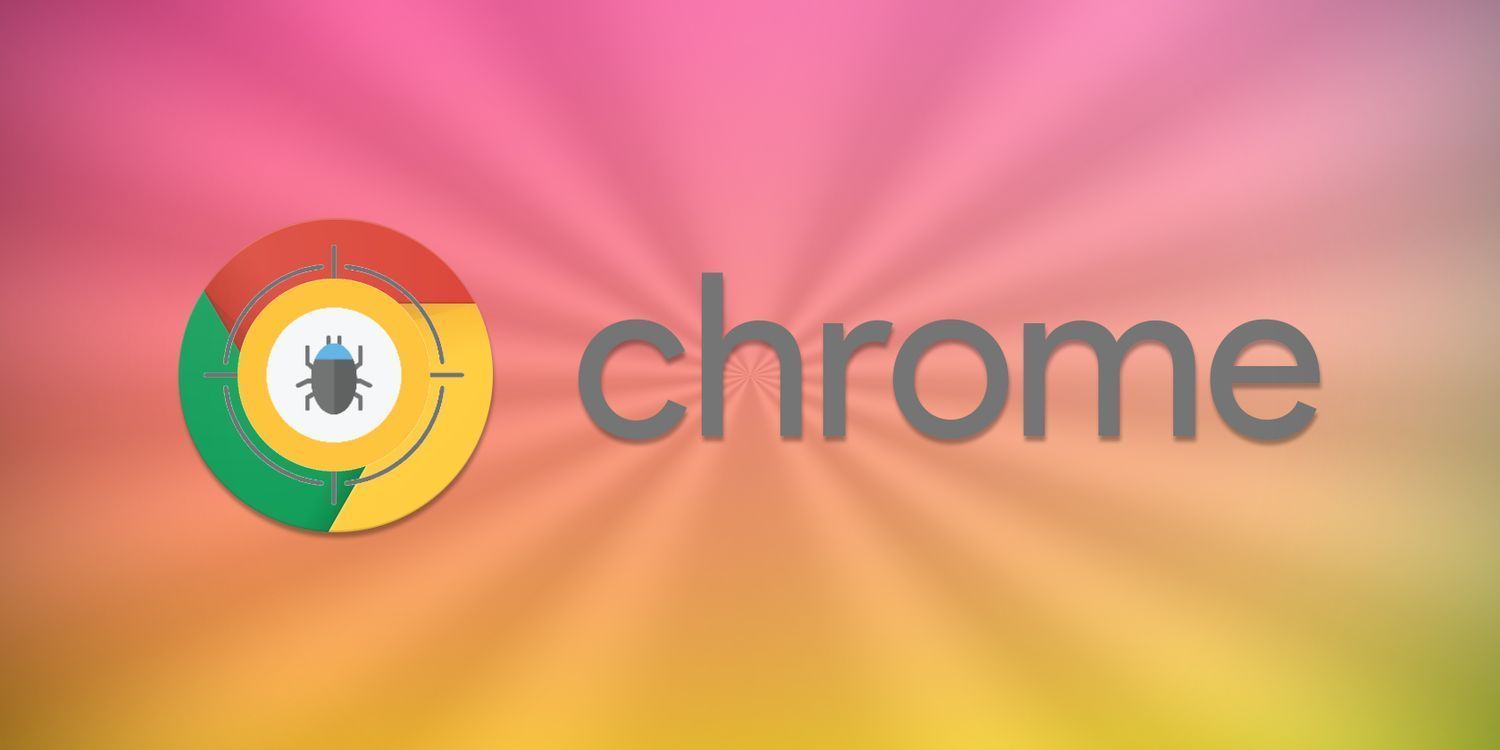
在浏览网页时,流畅的体验至关重要。而谷歌浏览器的硬件加速功能,能显著提升浏览速度与性能。以下为您详细介绍其开启与关闭的方法。
一、开启硬件加速
1. 打开谷歌浏览器:在电脑桌面上找到谷歌浏览器图标,双击启动浏览器,等待其完全加载完成,进入主界面。
2. 进入设置页面:点击浏览器右上角的三个点(菜单按钮),在弹出的下拉菜单中,选择“设置”选项,进入浏览器的设置页面。
3. 找到系统设置:在设置页面左侧的导航栏中,向下滚动鼠标滚轮,找到并点击“系统”选项,此时右侧会显示相关设置内容。
4. 开启硬件加速:在“系统”设置页面中,找到“使用硬件加速模式(如果可用)”这一选项,其右侧有一个开关按钮,将开关切换至开启状态,即表示成功开启了硬件加速功能。开启后,浏览器会利用计算机的显卡等硬件资源来加速页面的渲染和视频播放等操作,使浏览更加流畅。
二、关闭硬件加速
1. 重复前三步操作:按照上述开启硬件加速的前三步,再次打开谷歌浏览器,进入设置页面,并点击“系统”选项。
2. 关闭硬件加速:在“系统”设置页面中找到“使用硬件加速模式(如果可用)”选项,将其右侧的开关切换至关闭状态,即可关闭硬件加速功能。关闭后,浏览器将主要依赖软件渲染页面,虽然可能会在某些复杂页面或多媒体内容上速度稍慢一些,但也可能在兼容性方面有更好的表现,或者降低因硬件加速导致的异常情况发生概率。
需要注意的是,不同版本的谷歌浏览器可能在界面布局和具体选项位置上略有差异,但总体的操作步骤大致相同。如果您在操作过程中遇到问题,可以查阅谷歌浏览器的帮助文档或在线支持获取更多帮助。通过合理地开启或关闭硬件加速功能,您可以根据自己的电脑性能和使用需求,获得最佳的浏览体验。
谷歌浏览器下载内容自动清除的防护设置

谷歌浏览器下载内容自动清除的防护设置,分享防止数据丢失的实用技巧,保障用户下载数据安全。
Google浏览器不同账户数据如何隔离管理
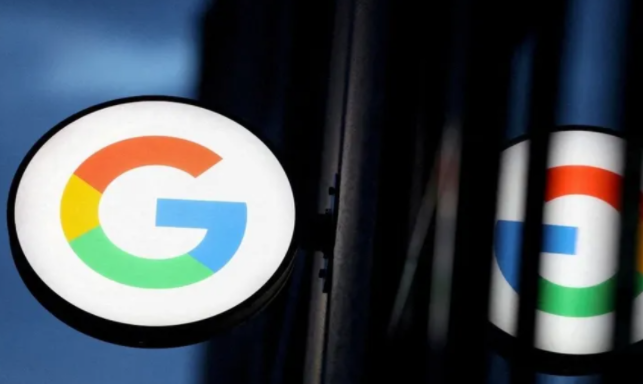
指导用户如何在Google浏览器中实现不同账户数据隔离与管理,保障隐私安全与操作便捷。
Chrome浏览器自动同步扩展设置
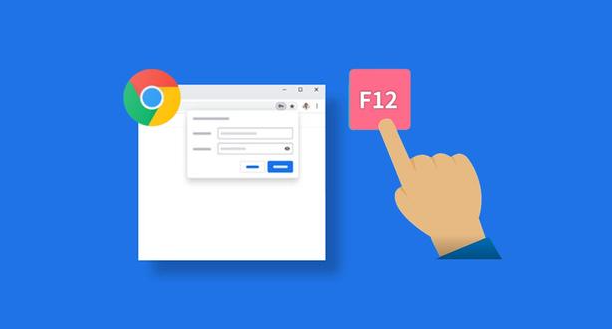
Chrome浏览器自动同步扩展设置,确保多设备插件配置一致,方便用户统一管理和使用插件。
谷歌浏览器下载缓存管理及清理方法
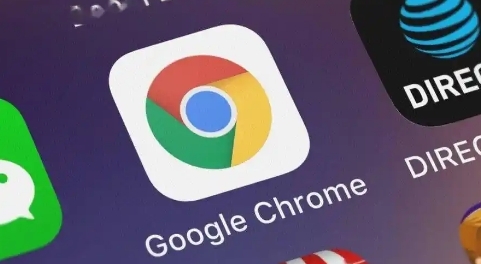
讲解谷歌浏览器下载缓存的管理及清理方法,有效释放存储空间并提升下载体验。
Chrome浏览器下载速度慢时常用检测工具
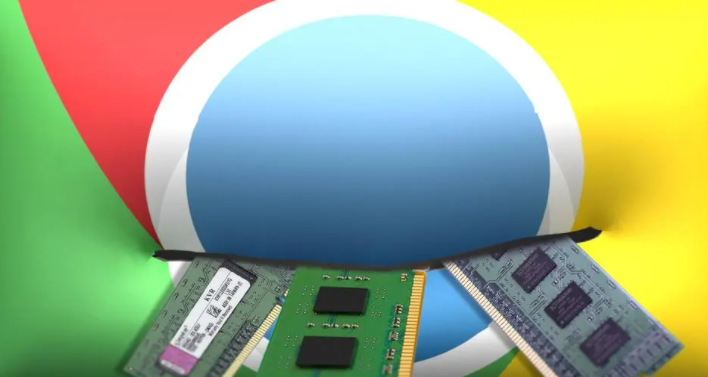
推荐Chrome浏览器下载速度慢时常用的网络检测工具,帮助用户诊断网络问题,提高下载效率。
google Chrome浏览器插件冲突排查技巧分享
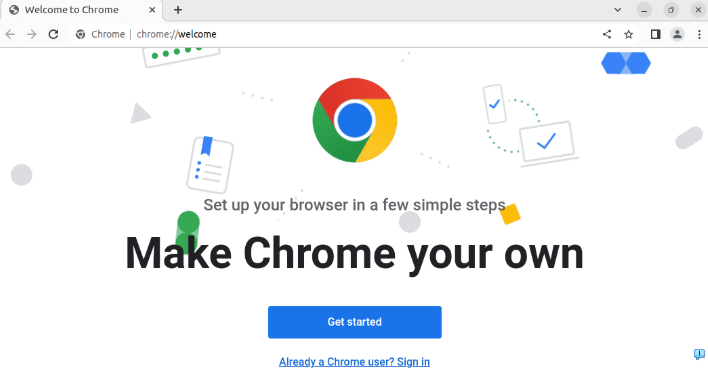
google Chrome浏览器插件冲突可能导致网页异常,通过排查技巧分享可快速定位并解决问题,保证浏览器稳定性和流畅体验。
